現在、主に使いやすいという理由で、Bluetooth ヘッドセットを使用する人が増えています。 Bluetooth ヘッドセットをコンピュータに接続するには、まず Bluetooth ドライバをコンピュータにインストールする必要があります。次に、ASUS win7 システム用のドライバをインストールする方法を説明します。
1. ASUS ノートブックの中国語公式 Web サイトに入り、[サービスとサポート] メニューをクリックします。

#2. K42JZ など、ノートブックの対応するモデルを検索します。
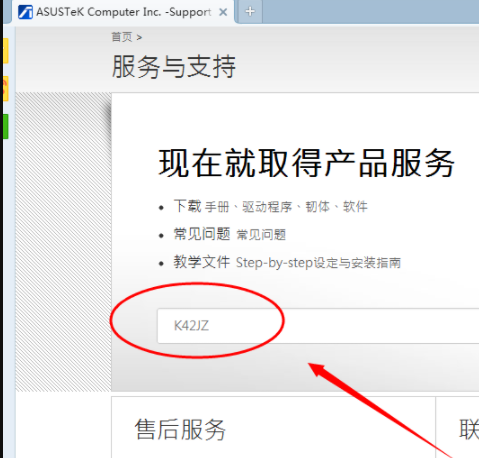
#3. Web サイトで対応するノートブック モデルの詳細情報を確認し、[ドライバーとツール ソフトウェア] でオペレーティング システムのビット数を選択します。

#4. ドライバー リストで Bluetooth を見つけ、ドロップダウン メニューを開き、[中国] をクリックしてダウンロードします。

#5. ダウンロードが完了したら、setup.exe プログラムを解凍してダブルクリックし、インストール ウィザードのプロンプトに従ってインストールします。

上記の内容は、ASUS が Bluetooth ドライバーをインストールする方法を説明しています。Win7 システムに Bluetooth ドライバーをインストールしたい場合は、上記の方法を参照してください。みんなを助けてください。
以上がASUSコンピュータにwin7システム用のBluetoothドライバーをインストールする方法の詳細内容です。詳細については、PHP 中国語 Web サイトの他の関連記事を参照してください。